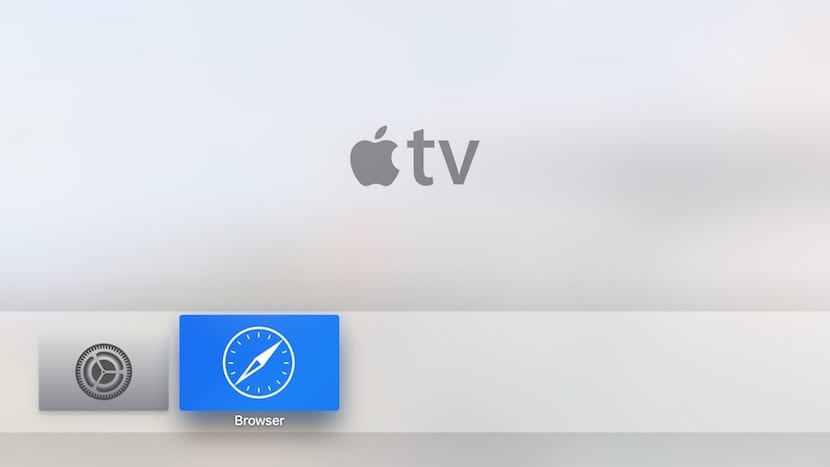
Yeni Apple TV'nin en büyük eksikliklerinden biri şüphesiz Safari'dir. İOS ve OS X'in web tarayıcısı, yeni Apple TV'nin masaüstünde pek çok kişinin görüşüne göre olması gereken uygulamalardan biri ancak şu anda Apple'ın uygun görmediği anlaşılıyor, aslında öyle değil Safari dahil değildir, ancak bir web tarayıcısı içeren herhangi bir tür uygulamayı veya web bağlantılarının açılmasına izin veren uygulamaları kabul etmez. Ancak hiçbir şey bilgisayar korsanlarına karşı koyamaz ve Yeni Apple TV'de çalışması için Safari'yi çoktan almışlar ve nasıl yapılacağını açıklıyorlar.. Size tüm detayları aşağıda veriyoruz.
Uyumsuzluğu ortadan kaldırın
Apple TV bir web tarayıcısı kullanmaya hazırdır, ancak Apple bunu devre dışı bırakmıştır ve bu nedenle Xcode'da görülebilir. Yapmamız gereken ilk şey, "availability.h" dosyasının birkaç satırını değiştirmemiz gereken bu uyumsuzluğu ortadan kaldırmaktır. Bu dosya, o dosyaya sağ tıklayıp "Paket içeriğini göster" seçeneğine tıklamanız gereken «Xcode.app» içinde bulunabilir. Aşağıdaki rotaya gidiyoruz:
"İçindekiler / Geliştirici / Platformlar / AppleTVOS.platform / Geliştirici / SDK'lar / AppleTVOS.sdk / usr / include"
Bu yol içinde Xcode ile «availability.h» dosyasını açarız ve aşağıdaki satırları ararız:
#define __TVOS_UNAVAILABLE __OS_AVAILABILITY (tvos, kullanılamıyor)
#define __TVOS_PROHIBITED __OS_AVAILABILITY (tvos, kullanılamıyor)
Ve bunları aşağıdaki satırlarla değiştiriyoruz:
#define __TVOS_UNAVAILABLE_NOTQUITE __OS_AVAILABILITY (tvos, kullanılamıyor)
#define __TVOS_PROHIBITED_NOTQUITE __OS_AVAILABILITY (tvos, kullanılamıyor)
Dosyayı kaydediyoruz ve şimdi uygulamamızı Xcode'da oluşturabiliriz.
Apple TV için Safari uygulamasını oluşturma
GitHub projesini şuradan kullanmalıyız tıkla. Süreç, "provenans" uygulamasıyla aynıdır. açıkladığımız Bu makalenin ve aşağıdaki videoda:
Uygulamayı Apple TV'mize yükledikten sonra favori web sayfalarımızı ziyaret etmek için kullanabiliriz.
Siri Remote ile Gezinme

Tarayıcı biraz temeldir, ancak web sayfalarımızda sorunsuz bir şekilde gezinmenize izin verir. Kontrolün izleme dörtgenini kullanarak web sayfasında gezinebilir ve gezinebiliriz. Bunlar, Siri Remote'u bu web tarayıcısıyla çalıştırmaya yönelik talimatlardır.
- Kaydırma modu ve imleç modu arasında geçiş yapmak için izleme dörtgenine basın
- İmleci kaydırmak veya hareket ettirmek için parmağınızı izleme dörtgeni üzerinde kaydırın
- Geri dönmek için Menü'ye basın
- Gitmek istediğiniz adresi girmek için Oynat'a basın
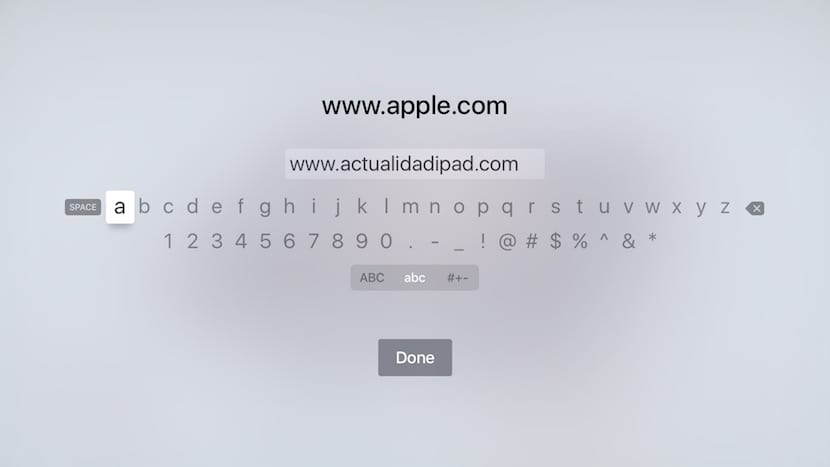
Apple, Safari'yi Apple TV'nize eklemişse ideal olur. favori sayfalarımıza gitmek için Siri'yi kullanmamıza izin verin ya da tvOS klavyesini kullanmak yerine gitmek istediğimiz sayfayı dikte etmek için. Ancak şimdilik Apple TV sahiplerinin çoğuna hizmet edebilecek bir alternatif.

Bakalım aynı şey çıktığında ama annem için
Blogda da açıkladığımız bu Provenance.
Dosya kullanılabilirliği düzenlenemiyor. H .... sahip izni yok.. İzinleri değiştirdim ve hiçbir yolu yok
Merhaba, bu videoyu görene kadar aynı şey bana da oldu….https://youtu.be/gLqa5_gPYTQ , burada yaptığı şey, availability.h klasörünü kopyalayıp masaüstüne ve değiştirmenize izin veriyorsa bir kez masaüstüne yapıştırmaktır…. sonra onu değiştirdiğinizde yapmanız gereken şey, kopyalayıp sitenize geri yapıştırın, değiştirmesini sağlayın ve işte bu kadar ... Umarım size yardımcı olur
Bir soru…
Bu eğitim, Apple TV 3rd için kullanışlıdır. Nesil ?????
Yoksa sadece 2. ve 1. için mi ????
Umarım beni destekleyebilirsin